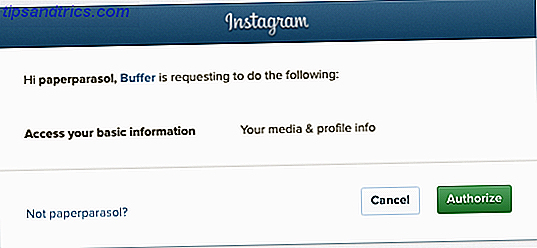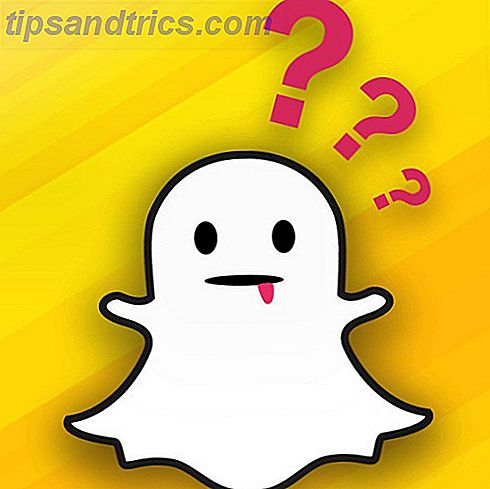Molte app di Windows funzionano meglio se hai un tastierino numerico sulla tastiera. (Ed è ottimo per digitare velocemente caratteri speciali 15 Simboli comuni che è possibile inserire con il tasto Alt 15 Simboli comuni che è possibile inserire con il tasto Alt La tastiera ha molti simboli, ma ce ne sono molti altri che non sono immediatamente accessibili. .) Ma non tutti vogliono una tastiera a grandezza naturale, e pochissimi portatili sono dotati di tastierino numerico.
Sblocca il cheat "Windows Keyboard Shortcuts 101" oggi!
Questo ti iscriverà alla nostra newsletter
Inserisci la tua e-mail di sblocco Leggi la nostra politica sulla privacyEsistono molti modi per utilizzare un tastierino numerico sul tuo computer, anche se la tua tastiera non ne ha uno. Alcuni sono costruiti proprio dentro, mentre altri richiederanno un po 'più di lavoro. Ma una di queste soluzioni si adatta sicuramente alle tue esigenze.
1. Tastiera su schermo di Windows 10
La tastiera su schermo Come digitare e fare clic quando non è possibile utilizzare un mouse o una tastiera Come digitare e fare clic quando non è possibile utilizzare un mouse o una tastiera Come si usa un computer quando non è possibile utilizzare uno standard mouse o tastiera? Usando software appositamente adattato, ovviamente! Leggi di più in Windows 10 ha un tastierino numerico che è possibile utilizzare. Non è super conveniente, in quanto dovrai fare clic su ciascuno dei numeri, ma se non ne hai bisogno molto spesso, è un modo semplice per andare.
Innanzitutto, aprire il prompt dei comandi di Windows PowerShell e Windows PowerShell: qual è la differenza? Prompt dei comandi e Windows PowerShell: qual è la differenza? Gli utenti Windows possono cavarsela senza usare il prompt dei comandi o PowerShell. Ma con Windows 10 e le nuove funzionalità dietro l'angolo, forse è ora che impariamo. Leggi di più . Premi Windows + X (o fai clic con il pulsante destro del mouse sul pulsante del menu di Windows) e fai clic su Windows PowerShell dal menu risultante.
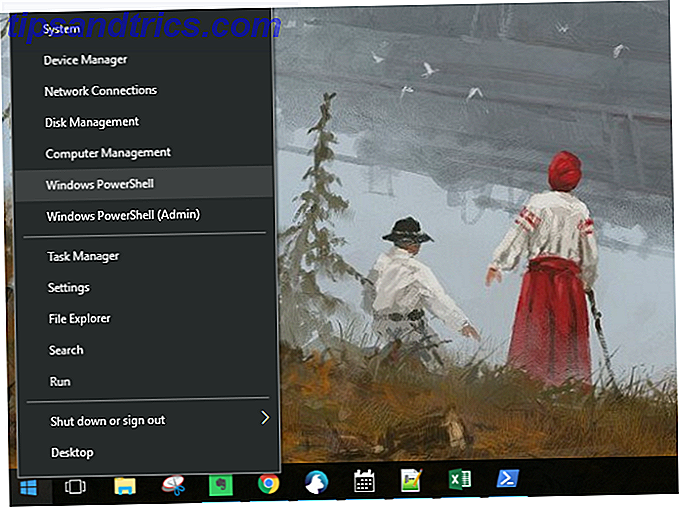
Quando viene visualizzato il prompt dei comandi, digita " osk " e premi Invio .

Quando viene visualizzata per la prima volta la tastiera su schermo, non vi sarà alcun tastierino numerico. Dovrai fare clic sul pulsante Opzioni nell'angolo in basso a destra, quindi selezionare Attiva il tastierino numerico .

Infine, premi il pulsante Bloc Num per visualizzare la tastiera.

Ora, ogni volta che devi digitare un numero dal tastierino numerico, fai clic su di esso sulla tastiera su schermo. Funziona anche con i tasti modificatori: premi Alt, Ctrl o qualsiasi altro pulsante di cui hai bisogno, quindi fai clic sulla cifra sul tastierino numerico.
2. Emulatori con tastierino numerico
Per un'opzione più dedicata (e meno intensiva sullo schermo), puoi scaricare un emulatore di tastierino numerico. Ci sono molte opzioni là fuori - Sono andato con l'emulatore di Numpad, che ho trovato su SourceForge.

Come la tastiera su schermo, basta fare clic su uno qualsiasi dei numeri per digitare il numero equivalente al tastierino numerico in qualsiasi app.
Se hai qualche suggerimento per buoni emulatori di numeri, condividili nei commenti qui sotto!
3. Blocco numerico del portatile
Molti portatili affrontano la mancanza di un tastierino numerico includendo un tastierino numerico nascosto attivato dal tasto Bloc Num. I numeri di solito saranno evidenziati con un colore diverso da quello dei tasti normali: sono spesso grigi o blu. Spesso condividono anche i tasti 7, 8 e 9 nella riga numerica.
Per attivare il tastierino numerico, trovare il tasto di blocco del numero (solitamente etichettato NumLock, Num Lk o Num). Potrebbe essere necessario premere il tasto Fn o Shift per farlo funzionare. Ora, quei tasti funzioneranno come il tastierino numerico per il tuo laptop. Basta premere nuovamente il blocco numerico per disattivare questa funzione.
4. Tastierino numerico per iPhone e iPad
Ci sono alcune app là fuori che ti permetteranno di usare il tuo iPhone o iPad come una tastiera numerica. Non costa tanto quanto un tastierino fisico, ma ti dà comunque la facilità di digitare velocemente e non rinunciare allo spazio sullo schermo. Come gli emulatori desktop, ci sono molte opzioni e ognuna è leggermente diversa. NumPad è un'opzione gratuita che utilizza TightVNC per connettersi al computer.

Se sei disposto a pagare $ 6, 99, TouchPad è un'opzione dall'aspetto più gradevole e più versatile.
Molte opzioni richiedono l'installazione di un'app ricevente sul computer. Dopodiché, ti basta sincronizzare il telefono o il tablet e iniziare a digitare!
5. Utilizzo di AutoHotKey come tastierino numerico
Se si desidera una soluzione integrata che non richiede una tastiera su schermo o un laptop, AutoHotKey è un'ottima soluzione. Se non hai familiarità con l'app, consulta la nostra introduzione agli script AutoHotkey di AHK 10+ e come creare i tuoi 10+ fantastici script AutoHotkey e come creare la tua AutoHotkey è un modo semplice per aggiungere scorciatoie al tuo computer. Puoi scaricare script pronti per l'uso o scriverne uno tuo. Vi mostriamo di diventare più produttivi con attività di hotkey automatizzate. Leggi di più (e scarica alcuni script interessanti mentre ci sei).
Ecco uno script che ti consente di utilizzare il tasto Bloc Maiusc per inviare i tuoi tasti numerici come tasti della tastiera numerica:
SetCapsLockState, AlwaysOff #If GetKeyState("CapsLock", "P") 1::Numpad1 2::Numpad2 3::Numpad3 4::Numpad4 5::Numpad5 6::Numpad6 7::Numpad7 8::Numpad8 9::Numpad9 0::Numpad0 Questo script impedisce al tasto Caps Lock di svolgere la sua normale funzione, ma quanto spesso lo usi comunque?
Se si desidera utilizzare il tasto BLOC MAIUSC come interruttore per l'invio dei tasti del tastierino numerico, sostituire le prime due righe con questo singolo:
#If GetKeyState("CapsLock", "T") Ora, ogni volta che il Caps Lock è attivo, i tuoi numeri verranno inviati come numeri di tastiera.
Puoi fare ogni sorta di cose utili con AHK e il tastierino numerico. Ad esempio, avevo bisogno di creare punti elenco in Excel, cosa che puoi fare con Alt + Numpad 7 . Non ho un tastierino numerico, quindi ho montato uno script che ha reso Alt + # invia come Alt + Numpad # (! 7 ::! Numpad7). Se sei disposto a sperimentare, puoi risolvere praticamente qualsiasi problema.
6. Compra un tastierino numerico esterno
Se hai bisogno di usare un tastierino numerico, potresti voler usare questa opzione. I tasti numerici esterni sono esattamente come suonano: un piccolo tastierino numerico che si collega al computer tramite USB o Bluetooth. Sono molto convenienti:
Tastierino numerico USB, Jelly Comb Mini portatile numerico compatto per laptop PC desktop, Full Size 19 Key, Big Print Letters - Nero Tastierino numerico USB, pettine Jelly Mini portatile compatto per laptop PC desktop, Full Size 19 Key, Big Stampa lettere - Nero Acquista ora su Amazon $ 8, 99
E anche se questa opzione probabilmente costa di più, rende praticamente impossibile utilizzare i tasti del tastierino numerico sul tuo computer. La tastiera fisica rende molto più veloce anche la digitazione di molti numeri.
Nessun tastierino numerico? Nessun problema!
Sono finiti i giorni in cui hai bisogno di usare il computer o la tastiera di qualcun altro quando hai bisogno di una tastiera numerica. E non è necessario copiare e incollare i simboli 3 modi per digitare i simboli cinesi e altri caratteri stranieri in Windows 3 modi per digitare i simboli cinesi e altri caratteri stranieri in Windows Alla fine è necessario utilizzare caratteri stranieri in Windows. Usarli può essere complicato se non sai cosa stai facendo. Per fortuna, Windows può scrivere caratteri stranieri in diversi modi. Leggi di più che potresti facilmente digitare con i codici alt.
Usa uno di questi modi per emulare o aggiungere un tastierino numerico al tuo computer e sarai pronto per partire.
Come si ottiene la funzionalità della tastiera numerica sul computer? Facci sapere cosa funziona per te nei commenti qui sotto!